没有合适的资源?快使用搜索试试~ 我知道了~
首页基恩士SR-1000扫码器中文配置使用手册
基恩士SR-1000扫码器中文配置使用手册
需积分: 50 134 下载量 91 浏览量
更新于2023-03-03
评论 12
收藏 6.36MB PDF 举报
基恩士SR-1000扫码器中文配置使用手册,与西门子S7-300CPU实测以太网通讯扫码可用,实测可用
资源详情
资源评论
资源推荐
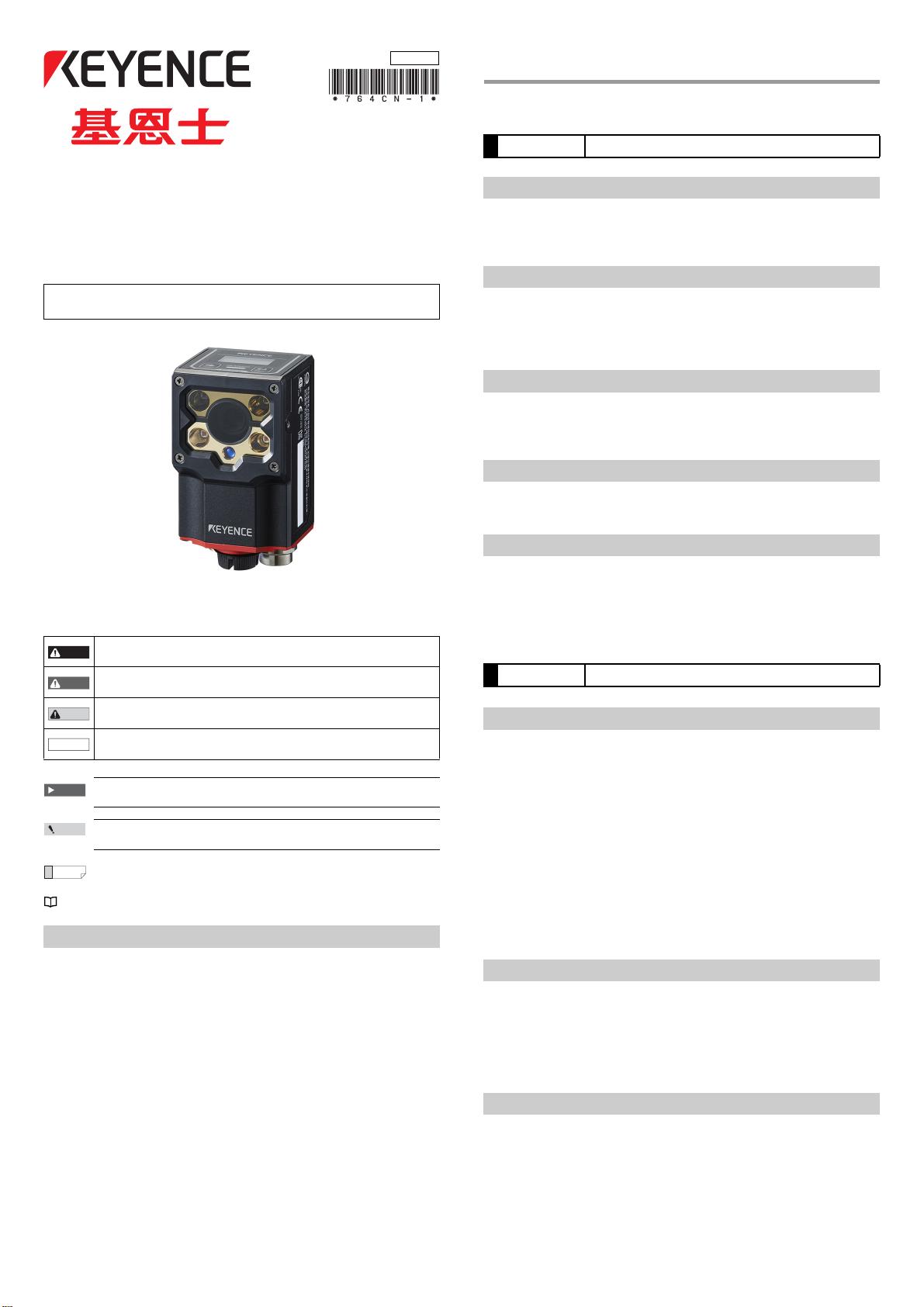
1
C SR-1000 UM
自动对焦条码读取器
SR-1000 系列
用户手册 Rev.6.0
符号
本用户手册采用了如下标记, 以使重要部分一目了然。请务必阅读。
፱!ᇋ
表示使用过程中,必须遵守的注意事项和使用限制等。
ᇋ!ݞ
表示正确使用本产品所必须注意的其它信息。
د!ૣ
表示为了更好地理解和使用有关信息所给出的一些小诀窍。
表示本书内参阅项目和页数。
简介
本说明书针对“自动对焦条码读取器 SR-1000系列”的连接及布线方法、设置方法和
注意事项等进行说明。使用SR-1000系列之前, 仔细阅读本说明书至关重要, 这样才
能确保获得最佳性能。本说明书应妥善保管, 以便快速查阅。
为了获得最佳性能,请在使用传感器前阅读此手册。
请妥善保管此手册,以便随时查阅。
၌!ნ
表示若不遵守该注意事项,将导致人员伤亡。
!ࡻ
表示若不遵守该注意事项,可能导致人员伤亡。
ᄆ!ᄩ
表示若不遵守该注意事项,可能导致人员遭受轻微或中度的伤害。
᎙!ሃ
表示若不遵守该注意事项,将导致本产品损害以及财产损失。
764CN
目录
一般注意事项..................................................................................... 2
安全使用的注意事项 .......................................................................... 2
第 1 章使用前
1-1 检查包装内容............................................................................................ 3
1-2 部件名称及功能........................................................................................3
1-3 系统配置与设置流程................................................................................4
第 2 章连接、布线
2-1 控制电缆的连接与布线............................................................................ 5
2-2 与计算机的布线........................................................................................6
2-3 与 PLC/ 外接设备的布线 ......................................................................... 6
2-4 与传感器和开关的布线............................................................................ 6
第 3 章安装
3-1 安装前 ....................................................................................................... 7
3-2 安装方法....................................................................................................7
3-3 调整位置....................................................................................................8
第 4 章通过本体操作进行读取的设置
4-1 调整 ........................................................................................................... 9
4-2 读取确认....................................................................................................9
第 5 章通过设置软件进行设置
~
AutoID Network Navigator
(基本)~
5-1 连接 ........................................................................................................ 10
5-2 读取设置................................................................................................. 10
5-3 通信设置................................................................................................. 11
5-4 发送设置................................................................................................. 12
5-5 保存设置内容 / 发行 “ 快速设置条码 ”................................................. 12
第 6 章通过设置软件进行设置
~
AutoID Network Navigator
(应用)~
6-1 想要更改视野......................................................................................... 13
6-2 想要读取多个条码................................................................................. 13
6-3 想要读取移动的条码............................................................................. 16
6-4 想要更改读取操作................................................................................. 17
6-5 想要统一控制多台读取器 ..................................................................... 18
6-6 想要检查条码的刻印状态 ..................................................................... 18
6-7 想要编辑读取数据................................................................................. 19
6-8 想要控制 I/O 端子的输出输入 .............................................................. 19
6-9 想要保存读取图像................................................................................. 20
6-10 想要将读取数据输出为 csv 文件 ......................................................... 21
6-11 想要对比读取数据 (对比预设数据).................................................. 22
6-12 想要在读取成功时 / 错误时控制输出 .................................................. 22
6-13 想要限制 SR-1000 系列本体的按钮操作............................................ 22
6-14 想要通过以太网连接至 AutoID Network Navigator ........................... 23
第 7 章确认读取结果、操作
7-1 想要确认读取数据................................................................................. 24
7-2 想要发送命令......................................................................................... 24
7-3 想要获取 SR-1000 系列中保存的图像文件 (图像视图)................. 24
7-4 想要观测实时查看图像 (实时图像).................................................. 25
7-5 想要获取 SR-1000 系列中保存的文件 (文件视图)........................ 25
7-6 想要将读取结果输出为报告 ................................................................. 26
第 8 章进行SR-1000 的切换、多台的设置
8-1 确认 SR-1000 系列的设置内容............................................................ 27
8-2 恢复 SR-1000 系列的设置 (AutoID Network Navigator).............. 27
8-3 恢复 SR-1000 系列的设置 (快速设置条码).................................... 27
第1部 基本操作
第2部 应用、详细信息
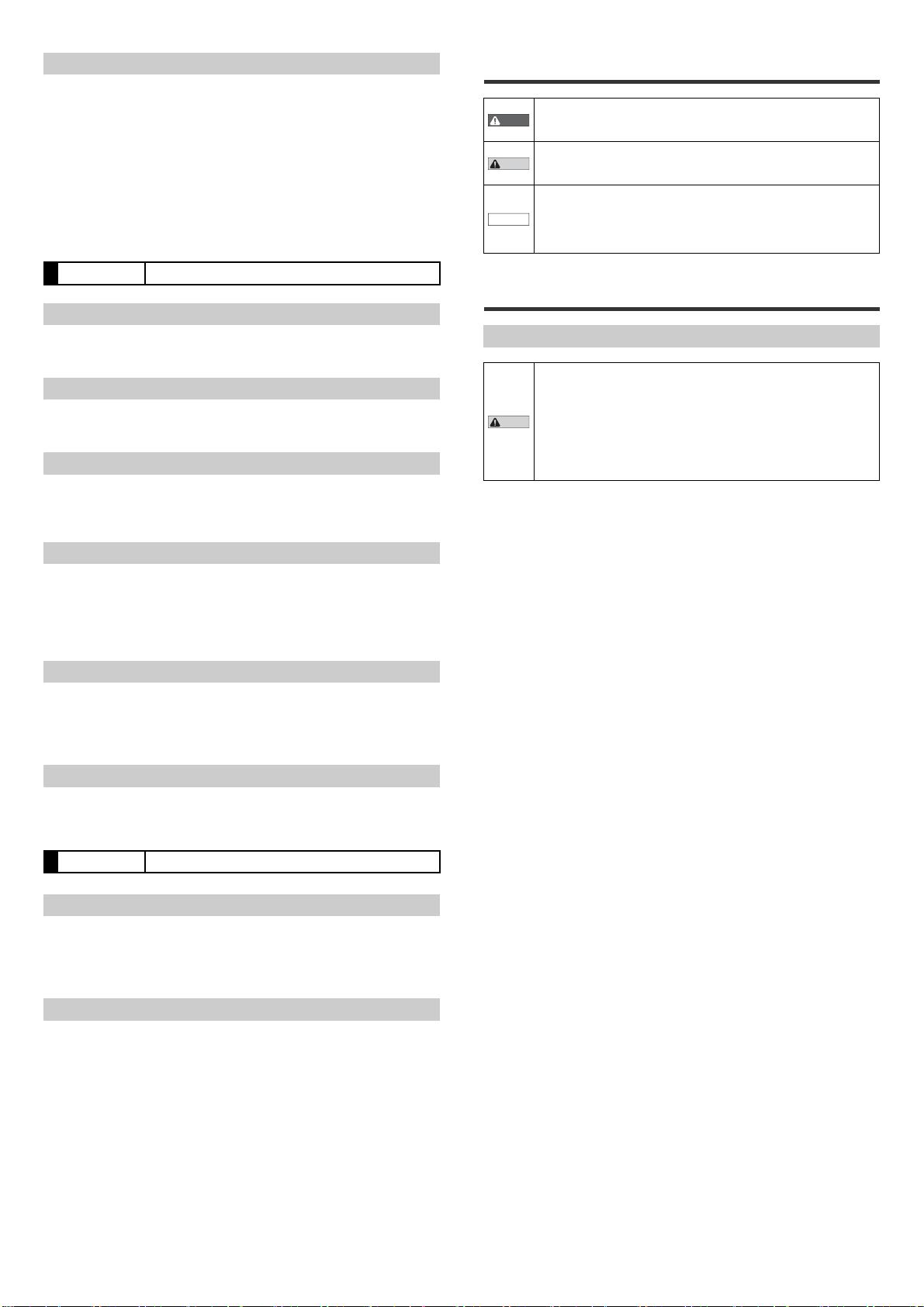
2
C SR-1000 UM
第 9 章详细说明
9-1 本体显示画面的详细内容...................................................................... 28
9-2 AutoID Network Navigator 的详细内容 ............................................... 29
9-3 AutoID Network Navigator 的设置列表 ............................................... 30
9-4 读取操作.................................................................................................32
9-5 读取测试.................................................................................................36
9-6 主站 / 从站功能 ......................................................................................37
9-7 刻印验证功能 .........................................................................................39
9-8 匹配水平判断功能 .................................................................................47
9-9 预设数据对比 .........................................................................................48
9-10 脚本.........................................................................................................49
第 10 章通信的种类
10-1 SR-1000 系列的通信种类.....................................................................50
10-2 数据通信格式.........................................................................................51
第 11 章串行通信、Socket 通信
11-1 串行通信.................................................................................................53
11-2 Socket 通信 (TCP、 UDP)...............................................................53
第 12 章命令通信
12-1 命令通信的概要 .....................................................................................54
12-2 通过命令执行读取或调整......................................................................54
12-3 通过命令更改 SR-1000 系列的设置 ....................................................56
第 13 章PLC 链接
13-1 PLC 链接的概要.....................................................................................65
13-2 设置.........................................................................................................65
13-3 内存映射.................................................................................................67
13-4 操作示例.................................................................................................69
13-5 PLC 链接错误 ........................................................................................71
第 14 章EtherNet/IP
14-1 EtherNet/IP 的概要................................................................................ 71
14-2 循环通信.................................................................................................72
14-3 信息通信.................................................................................................77
14-4 参考程序.................................................................................................81
第 15 章PRIOFINET
15-1 PROFINET 的概要 ................................................................................84
15-2 周期通信.................................................................................................84
第 16 章应用和设置示例
16-1 感应读取.................................................................................................88
16-2 移动物体的读取 .....................................................................................88
16-3 读取位于上下左右的条码......................................................................88
16-4 替换.........................................................................................................88
第 17 章规格
17-1 规格.........................................................................................................90
17-2 尺寸.........................................................................................................90
17-3 读取故障排除.........................................................................................92
17-4 ASCII 代码..............................................................................................93
17-5 条例与标准的注意事项..........................................................................93
17-6 软件许可证............................................................................................. 93
17-7 版权指示.................................................................................................94
第
3
部 通信
第4部 规格、应用示例
一般注意事项
安全使用的注意事项
LED产品相关的注意事项
!ࡻ
• 请勿将本产品用于保护人体或人体的任何部分。
• 本产品并非防爆产品。 请勿在危险场所或有可能爆炸的环境中使用本
产品。
ᄆ!ᄩ
• 启动和操作 SR-1000 系列之前 , 必须验明 SR-1000 系列在功能和性能
方面运转正常。
• 我们建议采取有效安全措施 , 防止万一发生故障时造成任何损害。
᎙!ሃ
• 对于采用不同于本使用说明书所述SR-1000系列规格的方式进行操作,
或擅自改装 SR-1000 系列 , KEYENCE 无法保证 SR-1000 系列的功
能或性能。
• 将SR-1000系列与其它设备一起使用时, 其功能和性能可能有所下降
,
具
体取决于操作条件和周围环境。
ᄆ!ᄩ
• 若不按此规定使用控制或调整装置, 或执行各步操作, 则可能引起有害
的辐射照射。
• 请遵守本手册中的指示。 否则可能会导致人体 (眼睛和皮肤)伤害
事故。
• 请勿注视光束。
• 请勿拆解本产品。本产品的 LED 发射在拆解时不会自动停止。
• 请勿通过光学仪器直视。 通过某些光学仪器 (例如眼罩、放大镜
和显微镜)在 100 mm 的距离以内直视 LED 输出可能会造成眼
睛伤害。
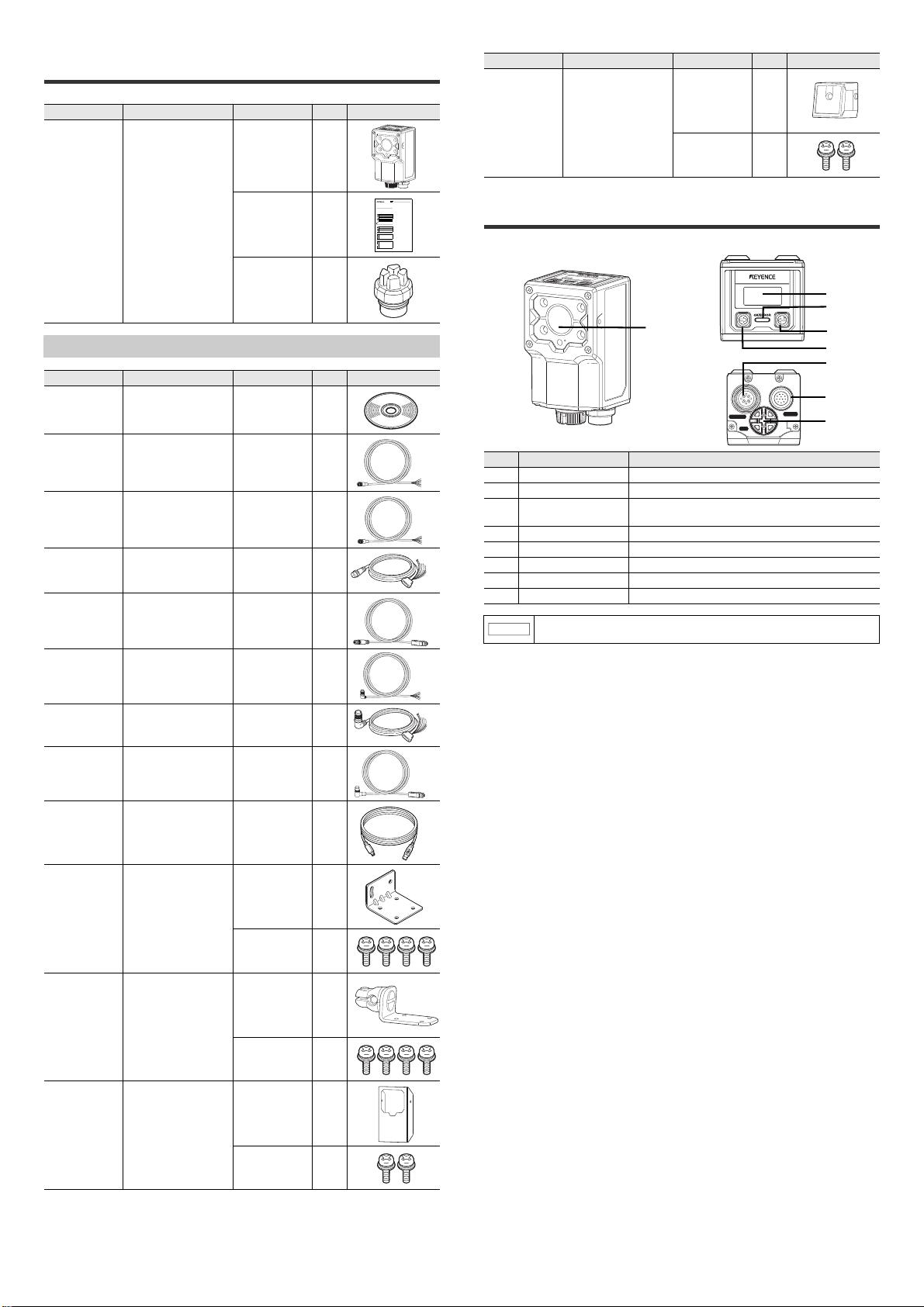
3
C SR-1000 UM
1-1 检查包装内容
选购件
型号 名称 包装内容 个数 图像
SR-1000/1000W
二维条码读取器
(固定式)
读取器主装置
1
使用说明书
1
以太网端口盖
1
型号 名称 包装内容 个数 图像
SR-H6W
设置软件
(
AutoID Network
Navigator
)
DVD-ROM 1
OP-87224/
87225/87226
控制电缆 电缆
(
2 m/5 m/10 m
)
1
OP-87353/
87354/87355
控制电缆
(
NFPA
兼容)
电缆
(
2 m/5 m/10 m
)
1
OP-87527/
87528/87529
控制电缆
(
NFPA
兼容)
D-sub
连接器型
电缆
(
2 m/5 m/10 m
)
1
OP-87230/
87231/87232
以太网电缆
(
NFPA
兼容)
电缆
(
2 m/5 m/10 m
)
1
OP-88304/
88305/88306
L
形控制电缆
(
NFPA
兼容)
电缆
(
2 m/5 m/10 m
)
1
OP-88307/
88308/88309
L
形控制电缆
(
NFPA
兼容)
D-sub
连接器型
电缆
(
2 m/5 m/10 m
)
1
OP-88301/
88302/88303
L
形以太网电缆
(
NFPA
兼容)
电缆
(
2 m/5 m/10 m
)
1
OP-51580
USB
电缆 电缆
(
2 m
)
1
OP-87866
安装支架 安装支架
1
螺丝(
M4
)
4
OP-88002
可调式支架 安装支架
1
螺丝(
M4
)
4
SR-10AR
滤光镜头 镜头
1
螺丝(
M3
)
2
S
R
-
1
00
0
SEL
ME
N
U
1
J SR-1000-IM
固定式二次元コードリーダ
SR-1000シリーズ
取扱説明書
はじめに
お使いになる前に、この取扱説明書を必ずお読みください。
お読みになった後は、いつでも使用できるように保管してください。
記号の見方
この取扱説明書では、次のような記号を用いて重要な部分がひとめでわか
るようにしています。必ずお読みください。
重要
必ずおこなう操作などについての注意を示しています。
ポイント
誤りやすい操作などについての注意を示しています。
参考
本文の理解を深める事項や、知っておくと役に立つ情報を示しています。
本書の参照するべき項目とページを示しています。
安全にご使用いただくために
一般的な注意事項
LED製品に関する注意事項
正しくご使用いただくために
規制および規格に関する注意事項
CE マーキングについて
当社は、以下の要件に基づき、この商品がEC指令の必須要求事項を満たし
ていることを確認しております。EU諸国にてこの商品を使用される場合
には、以下の要件に留意して使用してください。
zEMC指令(2004/108/EC)
•適用規格 EMI: EN61326-1, Class A
EMS: EN61326-1
•全ての入出力ケーブルの長さは30m 以下としてください。
ただし、これらの要件は、この商品を組み込んだ機械装置全体がEMC指
令の必須要求事項を満たすことを保証するものではありません。機械
装置全体に対する適合性の確認は、機械装置製造者の責務となります。
z低電圧指令(2006/95/EC)
•適用規格EN62471
•屋内に設置してください。
CSA 認証について
この商品は、以下のCSA規格、及びUL規格に適合し、CSA認証を取得し
ています。
•適用規格 :CAN/CSA C22.2 No.61010-1
UL61010-1
CSA認定品としてこの商品を使用される場合には、以下の要件に留意し
て使用してください。
•過電圧カテゴリⅠ
•汚染度2 の環境下でご使用ください。
•高度2000m 以下に設置してください。
•屋内に設置してください。
•この商品を使用する際は、下記いずれかの電源を使用してください。
•CEC(Canadian Electrical C ode)、およびNEC(National Electrical
Code)に規定されるClass 2 出力をもつCSA認証電源、あるいは
UL認証電源
•CAN/CSA-C22.2 No.60950-1/UL60950-1に規定されるLimited Power
Source として評価されたCSA認証、あるいはUL認証電源
韓国電波法について
Class A機器
この機器は、業務電磁波発生機器(Class A)であり、家庭以外の場所での使
用を意図していますのでこの点にご注意ください。
Ͳ匏匶匶櫋怺殯愯暧皻柦匶沖沲
決匶匶垚櫋怺殯Ͳ匏洊沖砒洇穯匶匶嵢昢砖廪沖嬖垚斲殯沖垚決
洖汊渂汞穞柢匶愚岂彶儆洛歾汞滆櫳櫖昢斲殯穞垚冉汊徯洇求嵢穯
城埪
ここに記載されている記載事項を遵守しない場合、結果的に死亡又は重傷を引き
起こす危害が発生します。
ここに記載されている記載事項を遵守しない場合、結果的に死亡又は重傷を引き
起こす危害が発生する可能性があります。
ここに記載されている記載事項を遵守しない場合、中程度の傷害又は軽傷を引き
起こす危害が発生する可能性があります。
ここに記載されている記載事項を遵守しない場合、商品自体の損害(自損)のみ
ならず、他の財物に対する損傷を引き起こす可能性があります。
•人体および、人体の一部を保護する目的でこの製品を使用してはいけません。
•この製品は、防爆エリアで使用することを想定していないので、防爆エリアで
は決して使用しないでください。
•始業または操作時には、当社の製品の機能、および性能が正常に作動している
ことを確認してからご使用ください。
•当社の製品が万一故障した場合、各種の損害を防止するための十分な安全対策
を施してください。
•仕様に示された規格以外での使用、または改造された製品については、機能お
よび性能の保証はできかねますので、ご留意ください。
•当社の製品を他の機器と組み合わせてご使用になる場合、使用条件や環境など
により、機能および性能を十分に発揮できない場合がありますので、ご検討の
上ご使用ください。
•ここに規定した以外の手順による制御及び調整は、危険なLED放射の被ばくを
もたらします。
•人体(目や皮膚など)に障害を引き起こす可能性がありますので、以下の事項
を必ず遵守してください。
•LED光、および鏡面反射光を凝視しないでください。
•この商品は、分解時にLED光の放射を停止する機構を備えていません。絶対
に分解しないでください。
•光学器具で直接LED 光をみないこと。距離100mm 以内で、ある種の光学器
具(例えば、ルーペ、拡大鏡及び顕微鏡)を用いてLED光を観察すると、
目に危険を及ぼす場合があります。
• SR-1000シリーズを、仕様で規定される以外の電源で使用しないでください。
故障の原因になります。
•ケーブルの着脱時には、必ずSR-1000 シリーズに接続している機器の電源を
切ってください。SR-1000 シリーズが故障する原因となります。
•SR-1000シリーズを分解、改造しないでください。故障の原因になります。
•ケーブル類は、高圧線や動力源からできるだけ離してください。ノイズにより
故障や誤動作の原因になります。
•SR-1000シリーズは精密機械ですので、衝撃を与えたり、落下させたりしない
でください。特に持ち運ぶときや取り付けるときには注意してください。
•ケーブルを持って持ち運ばないでください。ケーブルの断線や、本体部分がぶ
つかり合うことで破損する原因になります。
•スキャナ部に水、ほこり、油などを付着させないでください。読み取りエラー
の原因になります。汚れが付着した場合は、乾いた柔らかい布などで軽く拭き
取ってください。(アルコールなどを布に浸さないようにしてください。)
•ファイルアクセス中にSR-D100 シリーズの電源を OFF しないでください。内
部データが破損する恐れがあります。
96M13020
危険
警告
注意
注記
警告
注意
注記
注意
注記
1-2 部件名称及功能
SR-10AH
高分辨率镜头 镜头
1
螺丝(
M3
)
2
编号 名称 内容
(1)
扫描仪 条码读取部
(2)
显示器 显示读取结果和匹配水平
(3)
OK/ERROR LED
(合格
/
错误
LED
)
显示是否可读取。
OK
(合格):绿色、
ERROR
(错误):红 色
(4)
ENTER
按钮 决定功能的按钮
(5)
SELECT
按钮 选择功能的按钮
(6)
以太网端口 连接以太网电缆的端口
(7)
控制端口 连接控制电缆的端口
(8)
USB
端口 连接设置用
USB
电缆的端口
不使用Ethernet电缆时,请务必安装Ethernet端口盖。使用时请务必安装USB端口
盖。如果端口盖未安装,则本装置将不符合外壳防护级规格。
型号 名称 包装内容 个数 图像
SR
-
100 0
POWER
USB
ETHERNET
SR
-
1
00
0
SEL
MEN
U
(1)
(2)
(3)
(4)
(5)
(6)
(7)
(8)
上面
底面
᎙!ሃ
392CN
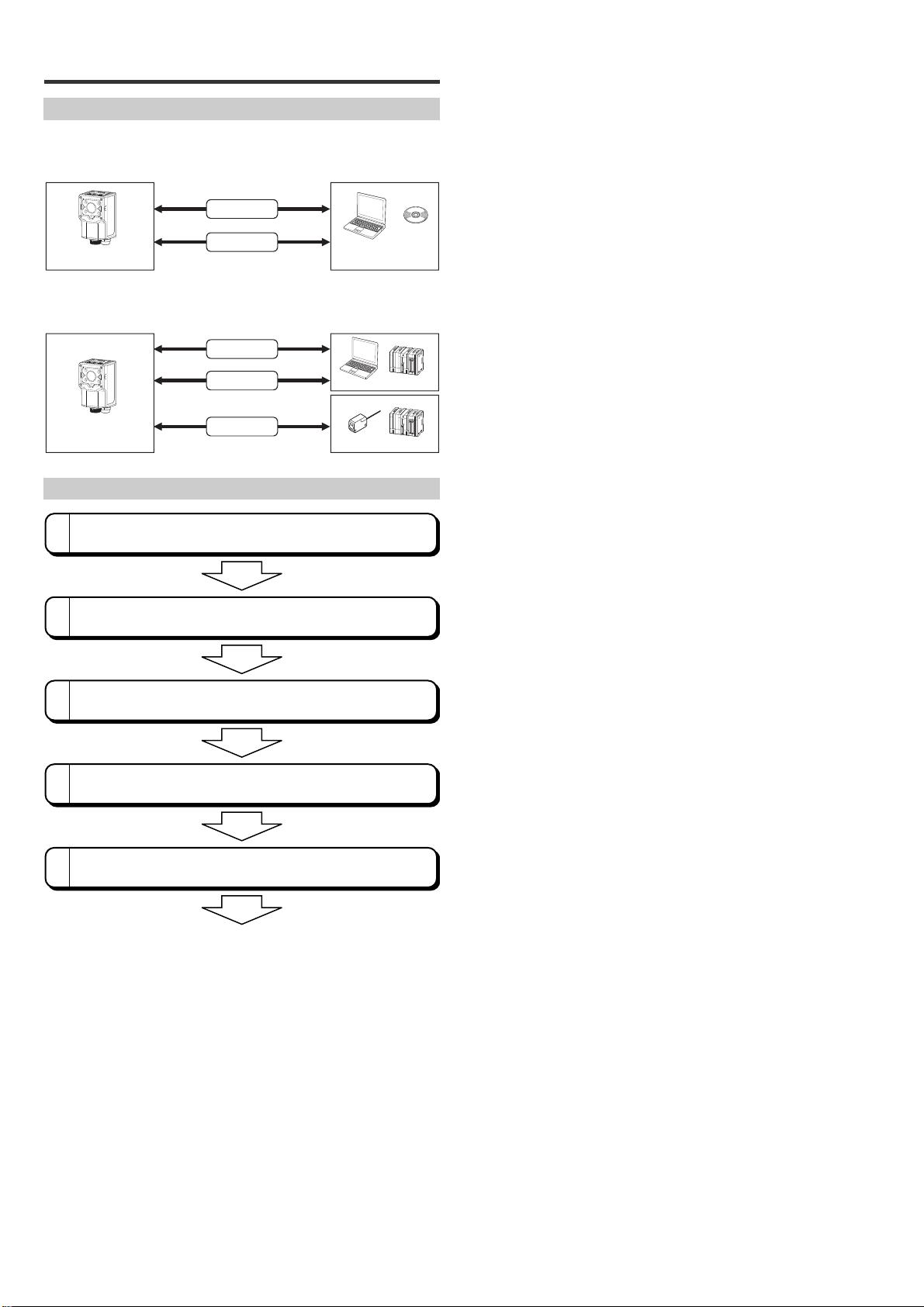
4
C SR-1000 UM
1-3 系统配置与设置流程
系统配置
SR-1000 系列具有以下配置。
设置时
* 无法通过RS-232C连接AutoID Network Navigator。
实际使用
设置流程
S
R
-
1000
SEL
ME
NU
以太网
AutoID Network
Navigator
SR-1000
系列
USB
S
R
-
1
0
0
0
S
E
L
M
E
N
U
以太网
PC
SR-1000
系列
RS-232C
I/O
端子
PLC
传感器
PLC
检查随附品
1
开始应用
布线和安装
2
接通电源
3
执行读取调整
4
通过AutoID Network Navigator设置SR-1000系列
5
“1-1 检查包装内容” (第3页)
“2-1 控制电缆的连接与布线”
(第5页)
“4-1 调整” (第9页)
“5-1 连接” (第10页)
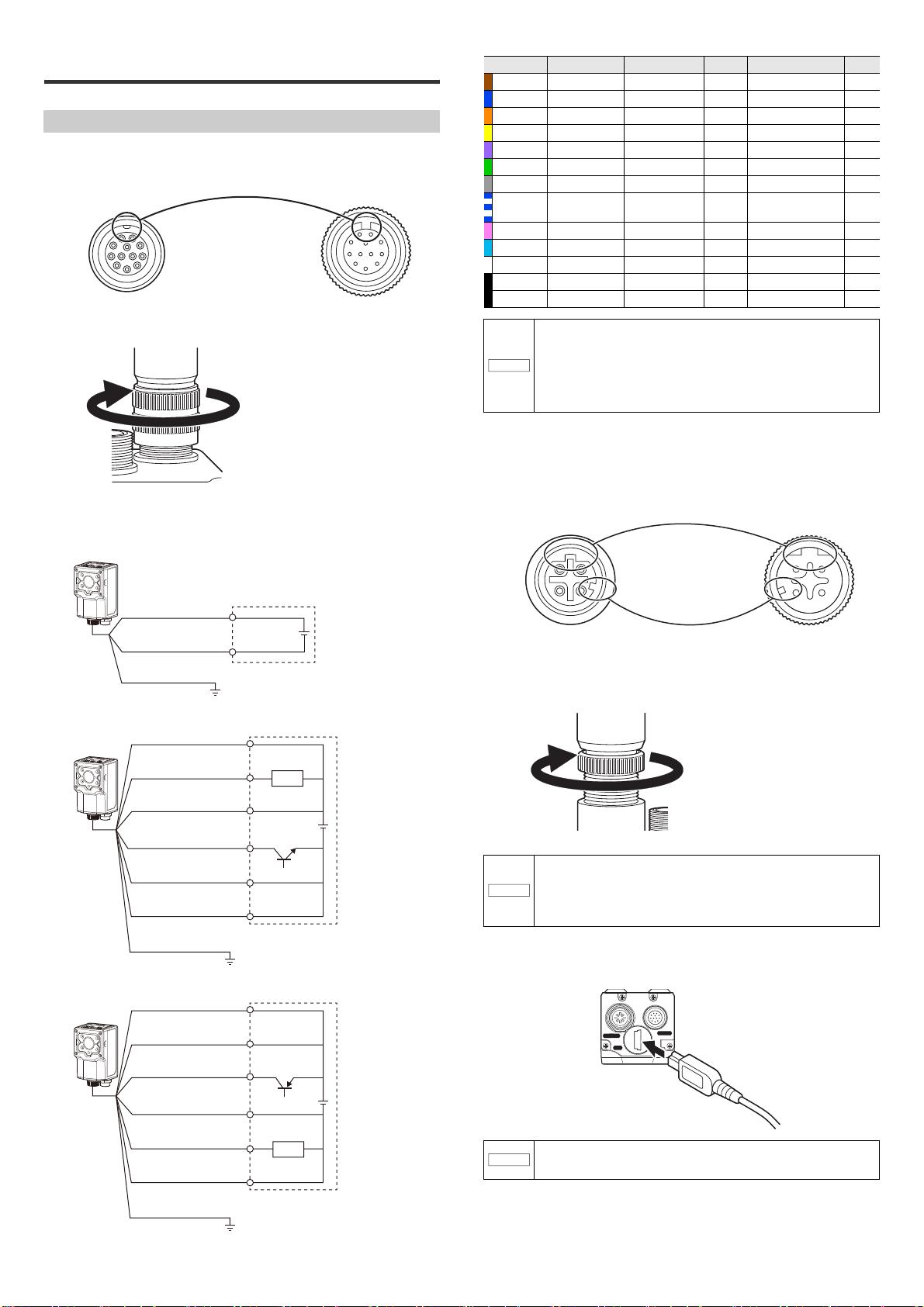
5
C SR-1000 UM
2-1 控制电缆的连接与布线
连接和布线
控制电缆的连接和布线
1 将电缆连接器的凹陷对准控制端口的凹陷位置。
2 顺时针旋转连接器螺丝进行固定。
3 根据用途进行布线。
不使用
I/O
端子时
NPN
布线
PNP
布线
螺丝的拧紧扭矩
:
1.5
至
2.0 N·m
SR
-
1000
SEL
M
E
N
U
Ἃ㢨 24 V
24 V DC
0 V
FG
㬓㢨
唇㋍㐐
SR
-
1
00
0
S
E
L
MENU
Ἃ㢨
ࡏኵ
㊿㓘㢨
␗㬓㢨ⲳ㢨
ⲳ㢨ૂ
㬓㢨ᯇ⛯
㔵㢨⚦㢨
唇㢨
㬓㢨
唇㋍㐐
24 V DC
FG
0 V
OUT COM
IN1ፚ2
IN COM
OUT1ፚ 3
24 V
SR
-
1
00
0
S
EL
ME
N
U
ࡏኵ
24 V DC
㬓㢨
唇㋍㐐 FG
0 V
唇㢨
OUT COM
㔵㢨⚦㢨 IN1ፚ2
ⲳ㢨ૂ
㬓㢨ᯇ⛯
IN COM
ࠒİ
ܨİռ
OUT1ፚ 3
Ἃ㢨 24 V
连接以太网电缆
1 将以太网端口的凹陷部分对准电缆连接器的突起部分
,
然后将电缆固定到主装置。
2 顺时针旋转连接器螺丝进行固定。
螺丝的拧紧扭矩
,
请设在
0.8
至
1.0 N·m
。
连接USB电缆
1 确认方向
,
遵循连接器不倾斜的原则笔直插入。
电线颜色 名称 内容 信号方向 初始分配
AWG
棕色
24 V 24 V DC
输入 -
26
蓝色
0 V
电源接地 - -
26
橙色
RXD
(
RD
)
RS-232C
接收 输入 -
28
黄色
TXD
(
SD
)
RS-232C
发送 输出 -
28
紫色
SGND
RS-232C
接地 - -
28
绿色
IN1
输入信号
1
输入 开始读取
26
灰色
IN2
输入信号
2
输入 -
28
白色和
蓝色斑点
IN COM
输入共通 - -
28
粉红色
OUT1
(输出
1
) 输出信号
1
输出 读取
OK
(合格)
28
淡蓝色
OUT2
(输出
2
) 输出信号
2
输出 读取
ERROR
(错误)
28
白色
OUT3
(输出
3
) 输出信号
3
输出
BUSY 28
黑色
OUT COM
输出共通 - -
28
黑( 粗線)
FG
框架接地 - - -
• 试图连接或断开控制电缆之前
,
请务必关闭电源。
• 连接连接器时
,
请遵循连接器不倾斜的原则插入并按下连接器
,
然后拧紧。如果没
有拧紧
,
则振动等原因可能会造成连接器松动
,
从而可能会出现连接故障。
*
用手拧紧后
,
使用钳子等工具将其再次拧紧约
90°
至
120°
。
• 请对不使用的线进行个别绝缘处理。
•
FG
线请务必采用
D
类接地。
• 控制电缆的屏蔽及
FG
线和以太网电缆的屏蔽通过主装置外壳进行电气连接
,
因
此请注意采用共同接地方式。
• 连接连接器时
,
请遵循连接器不倾斜的原则插入并按下连接器
,
然后拧紧。如果没
有拧紧
,
则振动等原因可能会造成连接器松动
,
从而可能会出现连接故障。
• 用手拧紧后
,
使用钳子等工具将其再次拧紧约
5°
至
10°
。
• 请勿反复弯曲以太网电缆连接器的根部。否则可能会造成连接故障。
• 不使用
Ethernet
电缆时,请务必安装
Ethernet
端口盖。
如果端口盖未安装,则
本装置将不符合外壳防护级规格。
• 连接连接器时, 遵循不倾斜的原则笔直插入。否则可能会使连接器插脚受损等。
• 使用时请务必安装USB端口盖。 如果端口盖未安装,则本装置将不符合外壳防护
级规格。
᎙!ሃ
螺丝的拧紧扭矩
:
0.8
至
1.0 N·m
᎙!ሃ
POWER
USB
ETHER
NET
᎙!ሃ
剩余93页未读,继续阅读
thangkness
- 粉丝: 3
- 资源: 10
上传资源 快速赚钱
 我的内容管理
收起
我的内容管理
收起
 我的资源
快来上传第一个资源
我的资源
快来上传第一个资源
 我的收益 登录查看自己的收益
我的收益 登录查看自己的收益 我的积分
登录查看自己的积分
我的积分
登录查看自己的积分
 我的C币
登录后查看C币余额
我的C币
登录后查看C币余额
 我的收藏
我的收藏  我的下载
我的下载  下载帮助
下载帮助

会员权益专享
最新资源
- stc12c5a60s2 例程
- Android通过全局变量传递数据
- c++校园超市商品信息管理系统课程设计说明书(含源代码) (2).pdf
- 建筑供配电系统相关课件.pptx
- 企业管理规章制度及管理模式.doc
- vb打开摄像头.doc
- 云计算-可信计算中认证协议改进方案.pdf
- [详细完整版]单片机编程4.ppt
- c语言常用算法.pdf
- c++经典程序代码大全.pdf
- 单片机数字时钟资料.doc
- 11项目管理前沿1.0.pptx
- 基于ssm的“魅力”繁峙宣传网站的设计与实现论文.doc
- 智慧交通综合解决方案.pptx
- 建筑防潮设计-PowerPointPresentati.pptx
- SPC统计过程控制程序.pptx
资源上传下载、课程学习等过程中有任何疑问或建议,欢迎提出宝贵意见哦~我们会及时处理!
点击此处反馈



安全验证
文档复制为VIP权益,开通VIP直接复制
 信息提交成功
信息提交成功
评论0